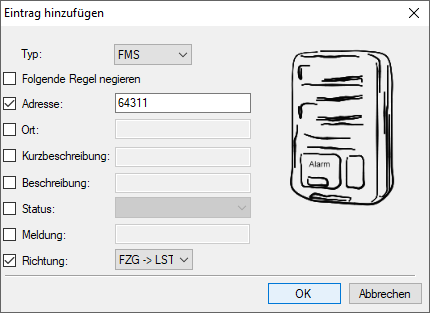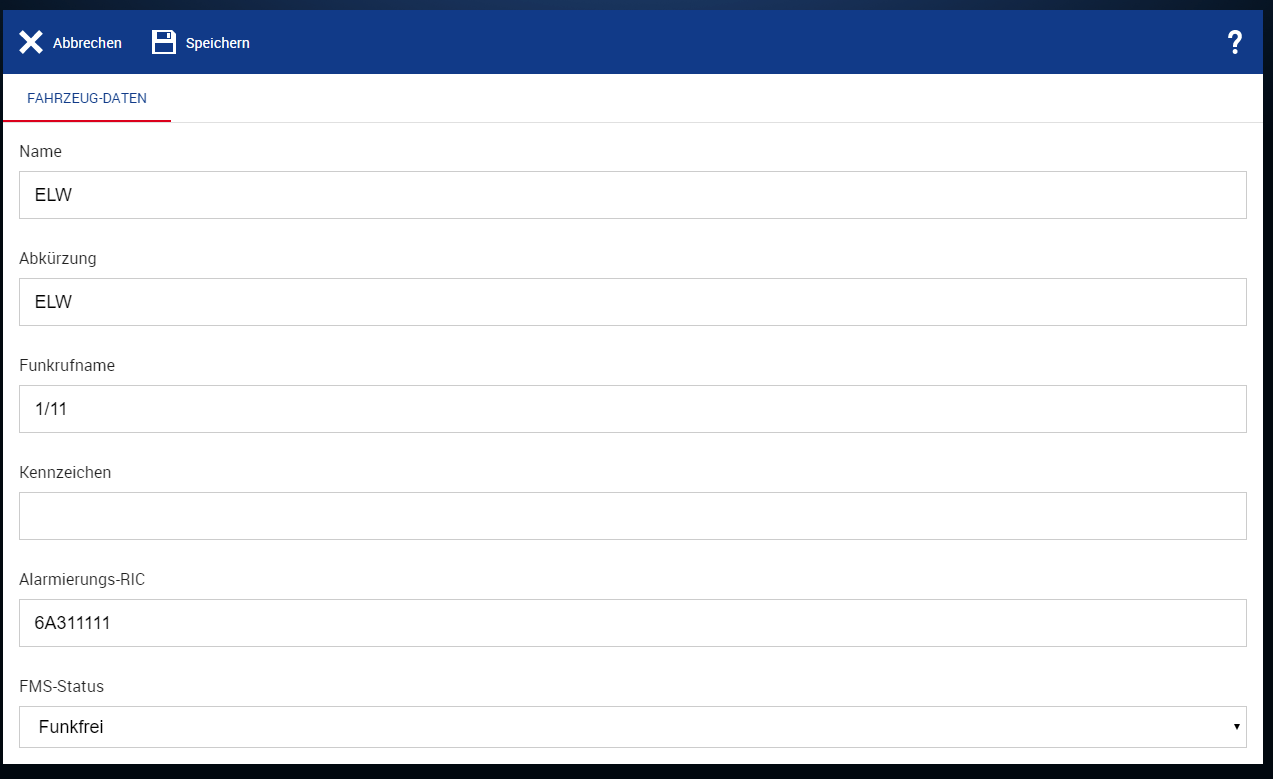Seitenhistorie
...
1. Datei (rechts → ) Herunterladen |
| ||||||
| 2. In BosMon über Datei/Einstellungen/Ereignis/Push-Dienste/Hinzufügen/importieren importieren. | |||||||
| 3. Hinterlegen des Accesskeys. Unter Bearbeiten > Benutzerverwaltung > Einstellungen eine Adresse umbenennen in "DIVERA ACCESSKEY" und das Einstellungsfenster mit einem Klick auf "OK" wieder schließen. | |||||||
| 4. Es muss nun für jede Einheit die in DIVERA angesprochen werden soll ein Gerät hinzugefügt werden. Hierfür auf Hinzufügen > Gerät. In der Beschreibung kann der Name der Einheit aus DIVERA und in dem Feld "DIVERA ACCESSKEY" muss der API Accesskey eingetragen werden. | |||||||
| 5. Dann unter Bearbeiten/Telegrammereignisse ein (oder mehrere) neue Ereignisse erstellen. | |||||||
6. Filter hinzufügen für die entsprechenden Fahrzeuge.
| |||||||
7.
*Access-Key zur Alarmübertragung per API/Web-Schnittstelle aus: https://www.divera247.com/localmanagement/index-settings-api.html?tab=accesskey | |||||||
| 68. In der DIVERA 24/7 Verwaltung unter Setup bei jedem Fahrzeug unter Alarmierungs-RIC seine vollständige FMS Adresse hinterlegen. |
...